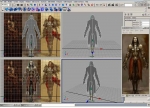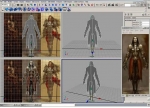Maya教程:Maya动力学实例教程举一反三(3)
5、保持选择球体,按Ctrl+a 打开 Atrribute Editor,在RigidBody标签下Performance Attributes项的Stand In下拉菜单更改为Sphere。这样就可以加速动力学计算速度,因为我们的碰撞物体也是球体。
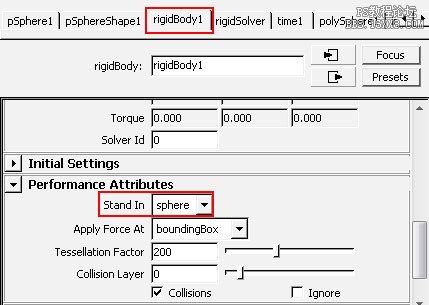
6、为球体添加重力 Dynamics>Fields>Gravity 默认参数即可。播放动画,可以看到球体开始下落了。
7、但是球体和雪地之间并没有发生碰撞。现在为雪地和球体之间添加碰撞。先选择雪地,再选择球体,然后使用Dynamics>Particles>Make Collide 添加碰撞命令。这时,当球体下落时,就会和雪地之间发生碰撞了。
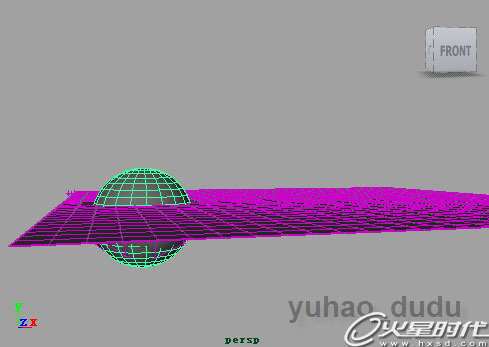
8、为了不让球体一直下落,需要给雪地指定一个厚度。在Outline中选择创建雪地时被隐藏的物体,就是开头没有copy前缀的plane物体。
按Shift+h将它显示出来并向下移动一些来充当被雪覆盖的地面。

9、接下来给地面制定为被动刚体Dynamics>Soft/Rigid Bodies>Create Active Pasive Body保持默认参数即可。
10、我们会发现,当球落到地上的时候,雪地的表面由于受到球体碰撞力的作用,还会一直运动,这是一个错误。下面来修正这个错误。
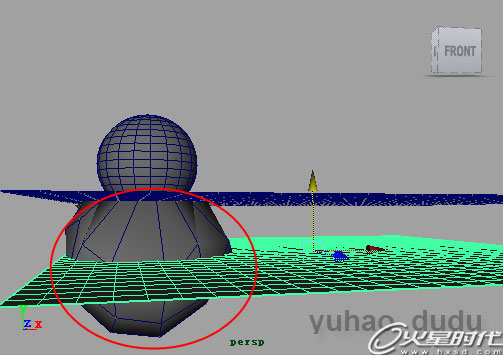
11、框选上面的雪地,在通道盒中减小Conserve的数值,到0.1左右。再执行动画。问题得到了解决。
12、下面给球体一个X轴方向的出速度,让它在雪地里能过滚起来。选择球体,按Ctrl+A进入Atrribute Editor的rigidBody标签的Initail Settings项,设置Initial Velocity的x轴速度为5。

13、播放动画,效果还可以。到目前为止,用这种方法制作脚印动画基本可以满足要求了。但是如果是一个在雪地上滚动的物体,那么可能会发现它在雪地上不太容易停下来,显得很假。
14、这时可以考虑打开球体刚体属性里的Particle Collision属性,并适当增大球体和地面的质量mass、初速度、阻尼Damping直到感觉效果可以。
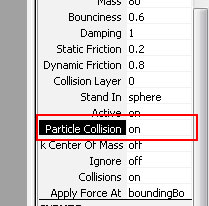
如上,雪地滚球的动画效果就制作出来了。希望大家能以一种手段做出多种效果,那我的目的就达到了。
学习 · 提示
相关教程